En steg-för-steg-guide för att skapa en delad skärm i Adobe Premiere Pro på tre sätt
En video med delad skärm kan dela upp en skärm i flera skärmar, som kan berätta om flera historier som händer samtidigt. Oavsett om du vill göra en video med delad skärm för att dela ditt liv eller e-lärande, till och med företag, kan en videoredigerare med delad skärm hjälpa dig exakt.
Adobe Premiere Pro är ett kraftfullt och professionellt videoredigeringsprogram, och det kan skapa en delad skärm.
Den här handledningen är en steg-för-steg-guide för att skapa en video med delad skärm i Adobe Premiere Pro genom att beskära och skala.
Låt oss börja.
Notera: Delad skärm är inte en inbyggd funktion i Adobe Premiere Pro. Här kommer du att lära dig ett helt enkelt sätt att dela skärm i Adobe Premiere Pro. Därför är stegen lite komplicerade, och ägna bara mer uppmärksamhet åt dem.

Om du är ny på fältet delad skärm och letar efter ett enklare sätt att skapa en video med delad skärm, rekommenderas du att använda ett enkelt verktyg, Video Converter Ultimate.

Det är ett allt-i-ett videoredigerings- och omvandlingsverktyg för Windows och Mac-datorer. För att snabbt skapa en video med delad skärm kan du välja bland dess 44+ mallar och kombinera över 14 videofiler samtidigt på en skärm.
Jämfört med Adobe Premiere Pro har denna mjukvara för delad skärm ett mer användarvänligt gränssnitt, och även teknikkunniga användare kan enkelt göra en snabb delad skärmvideo i fyra steg. Dessutom kan du använda olika mallar med delad skärm och ställa in gränser för att få en speciell formskärm.
Dessutom kan den här programvaran förfina dina videor med fler funktioner som följande:
För fler steg av gör en delad skärm enkelt med Video Converter Ultimate, du kan kolla det här.
Att skala videorna är ett sätt att skapa en fil med delad skärm. Skärmens storlek är 100% och en videoskärmstorlek är 100%. Om du skalar en videostorlek till 50% kommer den att ta upp ¼ av skärmstorleken. Det betyder att du kan lägga 4 identiskt stora videoklipp som är skalade till 50% i mattorna för att skapa en delad skärm.
Stegen är ganska enkla.
Importera alla videoklipp som du vill ska visas på skärmen och stapla dem.

Klipp till videoklippen och gör dem i samma längd.
Justera skalan för en video med 50% och upprepa detta steg för att göra alla klipp i skalan 50%.

Justera positionen för varje videoklipp och få dem i linje.
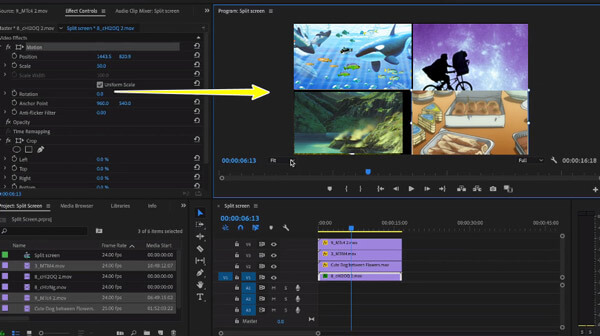
För att skapa en delad skärm i 16 lika videor på en skärm bör du ställa in skalan på 25%.
På detta sätt måste du först klippa varje videofilmslängd med en videoklippverktyg för att se till att den delade skärmen är full.
Men om du vill skapa en vertikal eller horisontell delad skärm i frihandsstil, flytta bara till nästa del.
För att lägga flera videor sida vid sida är beskärning lösningen. Du kan använda beskärningsfunktionen i Adobe Premiere Pro för att beskära delar av en videofil och få andra videoklipp att visas på delad skärm.
Lägg till alla videofilmer i Adobe Premiere och stapla dem i sekvensen.

Klipp till filerna och gör deras längd lika.
Visa ett videoklipp och stäng av de andra spåren.
Gå till Effekt panel och applicera Beskära effekt.
Justera klippets position, beskärningsyta och skala för klippet.

För att skapa en vertikal eller horisontell delad skärm i frihandsstilar, bör du välja friformsverktyget bredvid beskärningsinställningarna och dra beskärningsrutan runt skärmen.
Upprepa stegen för varje klipp tills du är nöjd för att skapa en sida vid sida delad eller frihandsskärm.

Det är viktigt att komma ihåg att den här tekniken kommer att beskära vissa delar från en hel video, och du kan förlora några viktiga scener. Ju fler klipp du vill göra i en fil med delad skärm, desto fler återstående klipp kommer du att förlora. Följande formel visar hur det fungerar.
| Originalstorlek | Antal visade klipp | Storlek på återstående klipp | Beskär i procent |
|---|---|---|---|
| 100 | 2 | 50.00 | 50% |
| 100 | 5 | 20.00 | 80% |
| 100 | 8 | 12.50 | 88% |
| 100 | 13 | 7.69 | 92% |
Dessutom måste du ordna positionen och beskärningsområdet för att få dem att kollage sömlöst många gånger, och det är inte 100% exakt jämfört med skalningssättet.
För att dela skärm exakt och smidigt, rekommenderas du att använda den professionella redigeraren för delad skärm, Video Converter Ultimate.
Hur lägger man två videor sida vid sida i Adobe Premiere Pro?
För att lägga 3 klipp sida vid sida i Adobe Premiere Pro bör du använda beskärningsverktyget. Du bör beskära hälften av storlekarna på varje videoklipp och ordna dem sida vid sida för att skapa en video med delad skärm. För att lägga flera videor sida vid sida, upprepa bara stegen och beskära fler storlekar. Du kan räkna ut hur mycket av ditt klipp som förblir synligt genom att dividera 100 med antalet klipp du vill visa.
Är en video med delad skärm detsamma som en bild-i-bild-video?
Nej. En video med delad skärm separerar skärmens insida som visas från olika källfiler samtidigt. En bild-i-bild-skärm separerar skärmen i delar. En källfil visas på huvudskärmen samtidigt som de andra källfilerna visas i infällda fönster.
Behöver jag After Effects om jag har Adobe Premiere Pro?
De är för olika användningsområden. Adobe Premiere Pro är till för att redigera en video, medan After Effects kan hjälpa dig att skapa titelsekvenser, rörlig grafik eller lägga till avancerade effekter till din video.
Adobe Premiere Pro är en tidslinjebaserad videoredigerare för att redigera utvalda filmer. Den har ingen funktion för delad skärm för att dela upp en video i flera skärmar. Du kan dock använda dess beskärnings- och skalningsfunktion för att skapa en video med delad skärm. Det är vad du kan lära dig av stegen ovan. För nybörjare är Adobe Premiere Pro inte ett bra alternativ, och Video Converter Ultimate rekommenderas med de möjliga mallarna för delad skärm för att lägga två eller flera videor på delad skärm. Ladda bara ned den kostnadsfria testversionen och börja dela upp skärmen nu.
Mer läsning
Hur man konverterar WLMP-fil till MP4
Misslyckades du med att öppna en WLMP-fil på din dator? Faktum är att ingen mediaspelare kan spela det. Du måste konvertera WLMP till MP4. Den här artikeln ger dig 3 sätt att konvertera WLMP till MP4.
Hur man importerar DVD till iMovie för redigering
Vill du lägga in DVD:n i iMovie för redigering? I det här inlägget kommer vi att visa dig 2 gratis metoder för att konvertera DVD till iMovie-format och importera till iMovie för redigering.
Slå samman AVI-videofiler online gratis på 1 minut
Hur kombinerar man AVI-filer till en när du har två eller flera AVI-videofiler som väntar på att kombineras? Den här artikeln ger dig två effektiva metoder.
Hur man lägger till undertexter i MP4-videor i detalj
Har du precis laddat ner en film men ser inte dess undertexter? Vill du lägga upp en video på sociala medier och bädda in undertexter för din publik? Den här artikeln kommer att visa hur du lägger till undertexter till MP4 och andra videor.